您的位置: 首页 > 安卓应用 > 办公学习 > CAD快速看图

CAD快速看图,这是一款快速完整的CAD查看测量工具软件,app功能很丰富、齐全、能满足用户的需求,进而可以高效的办公,软件拥有很多实用的功能,清晰的进行查看,CAD快速看图手机版里面还可以进行照片语音的标注,方便用户可以进行专业的使用,爱上CAD快速看图软件的用户,快来下载体验吧!
CAD快速看图app是一款集快速看图,图纸标注,图纸测量于一身的CAD看图软件,软件支持用户在线进行专业看图,实时的对其进行便捷的使用,里面多种实用功能可以随意的进行选择,用户可以在对自己的图纸进行自动的归类,轻松的进行操作。
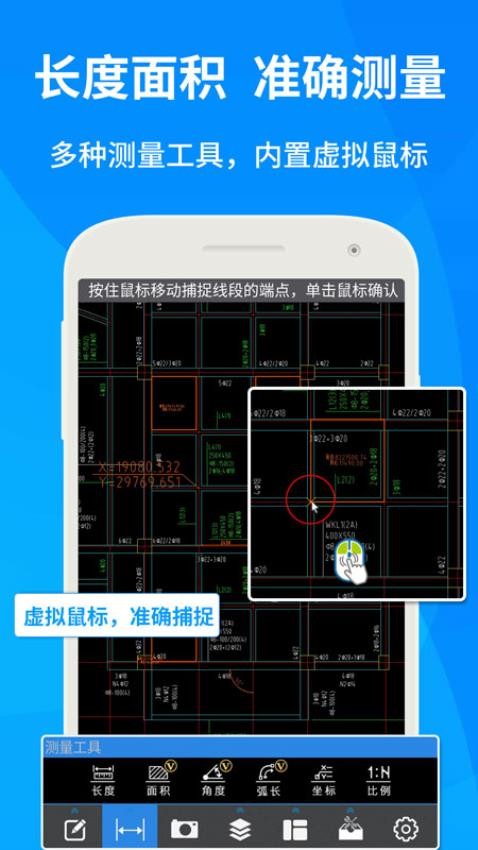
1、快速实用
软件提供了快速实用的看图方式,可以帮助用户快速的进行看图。
2、自动匹配
平台还支持用户在线对里面的字体进行自动的匹配,随时进行图案的填充。
3、准确测量
里面多种测量的工具可以在线进行轻松的测量,实时的进行精准的测量。
4、自动归类
这里还可以对用户接收的图纸进行自动归类,帮助用户轻松的管理。
5、界面清爽
所提供的界面十分的清爽简洁,没有任何的广告骚扰,让你轻松的进行标注。
6、平台同步
对里面的图纸内容会进行平台的云盘同步,方便用户可以享受轻松的进行标注。
1、在线看图
软件提供了在线看图的功能,用户可以一键进行图纸位置的查看。
2、图纸标注
平台还支持用户在线对里面的图纸进行标注,更好的进行使用。
3、一键搜索
支持用户在线一键搜索自己需要的图纸,便捷的进行文件的解压。
4、照片语音
里面还有照片语音的标注功能,用户可以在线对现场与图纸信息进行标注。
5、测量工具
为用户提供了实用的测量工具,助力用户在线进行长度和面积的测量。
6、云盘功能
这里还有强大的云盘功能,让你可以轻松共享里面的图纸和标注。
1、进入软件主界面,可以看见【打开】界面,顾名思义,也就是打开的CAD图纸内容,如果你没有打开过任何图纸,那么这里会有一张示例图。想要打开指定图纸,我们切换到【所有文件】选项卡,选择图纸所在文件夹,就可以打开图纸查看啦。
2、这里注意,所有文件的默认位置是手机【文件管理】–【内部储存】路径,如果不知道图纸的具体位置,可以在内部储存里搜索。下面给大家科普下图纸位置信息:
①下载图纸位置:如果你是在手机上下载的图纸,可以在【所有文件】中的【Download】文件夹中找到需要打开的图纸内容。
②微信接收图纸位置:先找到【tencent】文件夹,再打开【MicroMsg】文件夹,然后在文件夹中找到【Download】文件夹打开。
③QQ接收图纸位置:进入【tencent-QQfile_recv】文件夹,这是QQ下载文件的储存路径,然后找到你需要的Dwg图纸,点击打开即可。
④WiFi传输图纸位置:如果你是利用CAD看图APP中的WiFi传输功能将图纸传递到手机上的,可以在【所有文件】中找到【Download】文件夹,然后选择【hudun】文件夹即可查看到所有WiFi传输的图纸文件啦。
4、打开图纸后,用户可以点击底部【图层选择】对隐藏/显示图纸的指定图层,更加明确的查看图纸信息。
5、如果想要查看CAD图纸的局部内容,可以使用两指捏合的方式放大或缩小图纸,查看图纸细节。
6、同时,用户也可以对图纸进行距离和面积的测量,点击底部【测量】按钮,选择相应功能,一键测量即可。
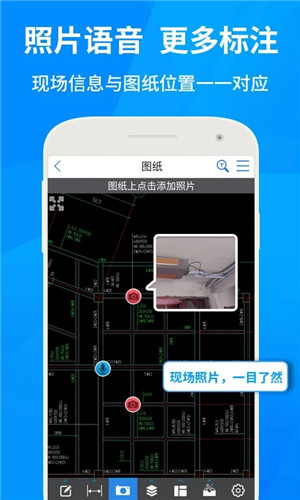
1、进入转换的主界面,我们可以看到四个主要CAD转换功能,这里我们直接点击选择CAD转图片即可。点击【CAD转PDF】功能进入,软件会自动检索手机中的所 有的CAD图纸,比如dwg、dxf等格式,我们找到并选择需要转换的CAD图纸。或者是在全部文件中自己查找。
2、选择好需要转换的图纸后,点 击【开始转换】即 可进入转换状态。软件进入转换状态,稍等一下,CAD转PDF就快速转换完成。
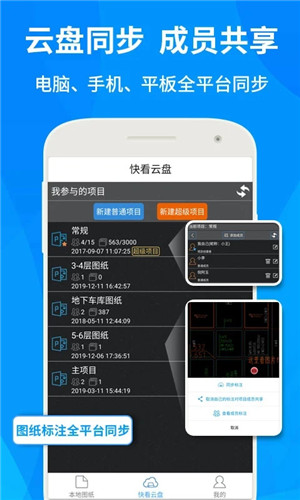
1、怎么放大图纸?
答:将图纸导入到软件内,用手指在屏幕内拉动放大图纸。
2、怎么保存图纸?
答:将图纸导入到软件内,在软件里修改了图纸,点击界面内的保存按钮,可以将图纸保存到其他位置。
3、怎么算面积?
答:将图纸导入到软件内,找到测量选项,点击测量,出现相应的界面,然后我们点击面积选项,根据光标所处位置提示进行面积测量,我们将这个房间四个点都进行捕捉,最后将得到如图所示的面积和周长。
v5.9.8版本
为您优化了体验细节。
本站发布的游戏及软件均来源于网络,仅用于人个测试学习使用,不得使用于任何商业用途,请在下载后24小时内删除,请支持正版软件。
如侵犯到您的权益,请及时通知我们,我们会及时处理。邮箱:goapk2024@163.com
【沪ICP备2023035109号-3】 Copyright @ 2025 GOAPK安智网